无论是设计师、摄影师,还是普通用户,图片文件过大常常让人头疼。上传慢、存储占空间、加载时间长……这些问题都可以通过一款优秀的图片压缩工具解决。今天要介绍的 Caesium 就是这样一款功能强大且简单易用的开源工具,支持批量压缩 JPG、PNG、WebP 和 TIFF 格式图片,同时还有桌面版和完全离线的网页版可供选择。
为什么选择 Caesium?
Caesium 的核心目标是帮助用户在不显著降低图片质量的前提下,快速减小文件大小。它不仅操作简单,还提供了丰富的功能选项,满足不同场景下的需求。
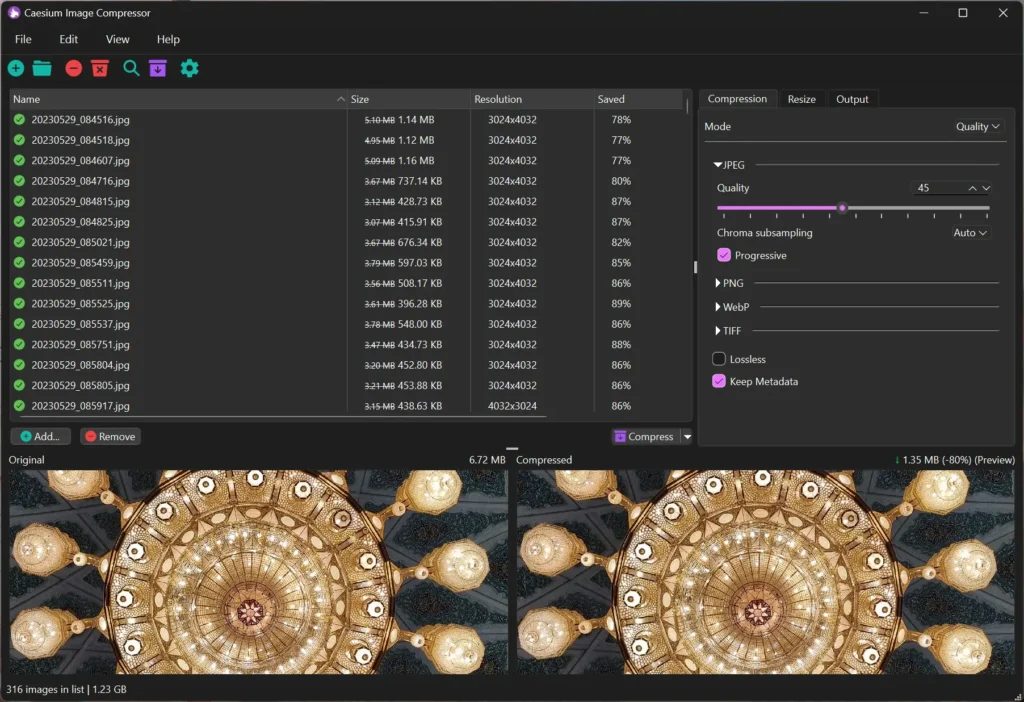
主要特点
- 支持多种格式
Caesium 支持常见的 JPG、PNG 和 WebP 格式,还额外兼容 TIFF 格式,覆盖了绝大多数用户的图片压缩需求。 - 有损与无损压缩
用户可以根据需要选择有损或无损压缩模式。有损模式适合大幅减小文件大小,而无损模式则能在保证画质的前提下优化文件体积。 - 保留图像元数据
对于摄影师或对图片信息敏感的用户来说,Caesium 可以选择保留 EXIF 等元数据(如拍摄时间、设备信息等),确保重要信息不会丢失。 - 前后对比功能
在压缩之前,Caesium 提供了直观的前后对比视图,让用户可以实时查看压缩效果,确保最终结果符合预期。 - 完全离线运行
特别值得一提的是,Caesium 的网页版完全在浏览器中运行,无需上传图片到任何服务器。即使断开网络连接,工具依然可以正常使用,保障了隐私和数据安全。
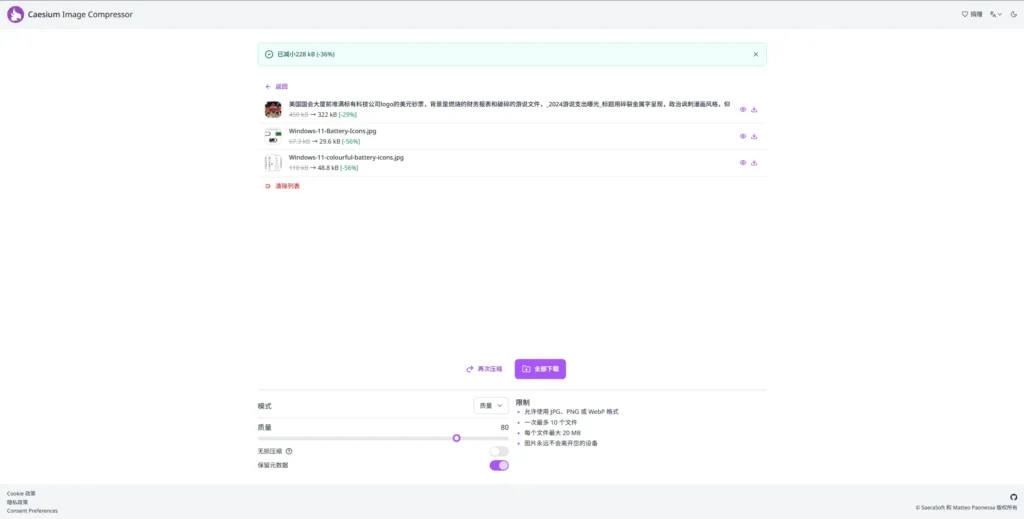
如何使用 Caesium?
Caesium 的设计非常简洁,即使是新手也能快速上手:
- 拖放图片
打开软件后,只需将需要压缩的图片直接拖放到界面中即可。 - 设置压缩参数
根据需求调整压缩模式(有损/无损)、目标文件大小或分辨率等参数。 - 点击“压缩”按钮
一键完成压缩操作,处理后的图片会自动保存到指定位置。
整个过程流畅高效,尤其适合需要批量处理图片的用户。
桌面版 vs 网页版
Caesium 提供了两种版本,用户可以根据自己的需求选择:
- 桌面版
桌面版适合经常需要处理大量图片的专业人士,支持 Windows、macOS 和 Linux 系统,功能全面且稳定。 - 网页版
如果不想安装额外的软件,或者担心隐私问题,可以选择网页版。它完全离线运行,所有图片都在本地处理,无需担心数据泄露。
适用场景
- 网站优化
WebP 格式的图片比传统 JPG 和 PNG 文件更小,加载速度更快,特别适合用于网页设计和开发。 - 存储管理
压缩后的图片占用更少的存储空间,便于归档和备份。 - 社交媒体分享
在保证清晰度的同时减小图片体积,让上传和分享更加顺畅。 - 摄影后期
对于摄影师来说,Caesium 的无损压缩功能可以在不影响画质的情况下优化文件大小,方便存储和传输。








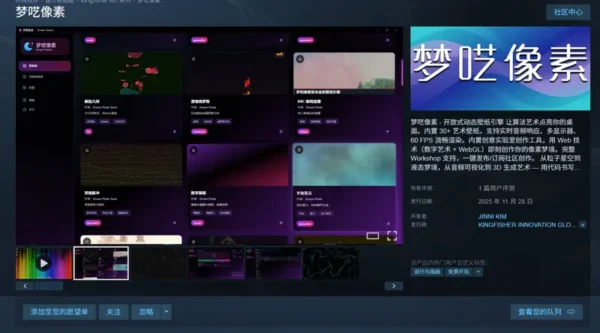

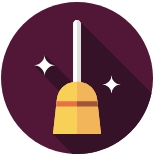
评论